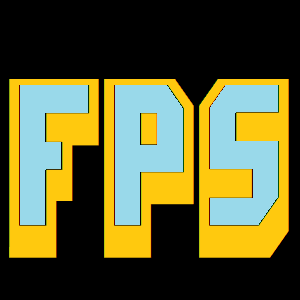Overview
Qui veut obtenir des skins gratuits, l’entrée à h1z1.plus, et écrire dans le code de points libres: “kvasenski”. Vous pouvez choisir la résolution, comme vous voulez, ce sont mes options utilisateur, donc bon pour les ordinateurs avec i3 / i5, et les cartes comme gtx650ti et mieux.Dans le dossier avec le jeu vous pouvez trouver le fichier “UserOptions”, il suffit de coller tout le monde des paramètres(ne pas oublier de faire une sauvegarde):[Display]FullscreenRefresh=0Maximized=0FullscreenWidth=1280FullscreenHeight=960WindowedWidth=1280WindowedHeight=1041Mode=FullscreenFullscreenMode=FullscreenHDPixelPlus=1.000000[Rendering]EffectsQuality=1OverallQuality=-1TextureQuality=1ShadowQuality=0FloraQuality=1RenderDistance=1500.000000UseDepthOfField=0.000000Gamma=0.260000MaximumFPS=999UseLod0a=1Smoothing=0SpeedTreeLOD=0ModelQuality=1FogShadowsEnable=0AO=0InteriorLighting=0VerticalFOV=74LightingQuality=0ParticleLOD=0VSync=0MaxLocalShadows=4ObjectOutlines=1MotionBlur=0[General]HideNames=0HideLocations=0HideBannerBroadcasts=0MouseSensitivity=0.080000ADSMouseSensitivity=0.090000ScopedMouseSensitivity=0.140000VehicleMouseSensitivity=0.180000InvertVerticalLook=0MouseRawInput=1ReduceInputLag=0MouseSmoothing=0ZoomToggle=0FirstPerson=0GamepadInvertLook=0AutoDetectPerformanceSettings=2SprintToggle=0TeamSpectateLocked=0Version=1[Voice]ReceiveVolume=65.000000MicrophoneVolume=50.000000Enable=1DisableProximityChatInTheBoxOfDestiny=0GuildVolume=50.000000GroupVolume=50.000000Ducking=0.200000[Controls]CameraAutoAdjustment=1ClickToMove=0ClickToMoveRightButton=0RailCamera=1CameraType=0[Sound]Master=0.170000SoundEffects=1.000000UI=0.610000Dialog=1.000000MusicMaster=0.000000MusicAmbient=1.000000MusicEncounter=1.000000MuteAll=0VehicleHitIndicator=0.000000VehicleDegradationVolume=1.000000[VideoStreamer]Resolution=1Fps=60Kbps=0MicRecordVolume=0.000000SpeakerRecordVolume=1.000000Username=[AutoRefuse]FriendInvitation=0DuelInvitation=0GuildInvitation=0HideUi=1TradeRequest=0HousingInvitation=0GroupInvitation=0[VoiceChat]EchoEnabled=1EchoVolume=0.500000ProximityEnabled=1ProximityVolume=0.500000GroupEnabled=1GroupVolume=0.500000RaidEnabled=1RaidVolume=0.500000GuildEnabled=1GuildVolume=0.500000RadioEnabled=1RadioVolume=0.500000CBEnabled=1CBVolume=0.500000CustomEnabled=1CustomVolume=0.500000InputDevice=Микрофон (Realtek High DefinitiOutputDevice=Default System Device[UI]reticleClassicMode=1FirstTimeEventEnabled=0reticle_frame=6reticle_tint=16711680reticleShowCOF=0aboutInvShow=0aboutCraftingShow=0LegacyHitmarker=1ClientVersionDisplayEnabled=0DiagnosticsHud=0reticleStyle=1CenterInventory=0HideNames=0[NotificationBadges]SeenNewBundles=SeenSales=[VoiceVolumes]204481629737909153=-1.000000Mes réglages, résolution est tellement impressionnant et moche, je sais, mais c’est déjà à votre goût.Et la prochaine fois que vous avez besoin de trouver le panneau de contrôle de nvidia (Usualy en bas à droite cliquez sur le bureau, et choisissez les paramètres nvidia comme dans les captures d’écran),-Ouvrir Gérer les paramètres 3D-Paramètres du programme-Sélectionnez h1z1.exe-Et tout mettre comme indiqué sur les photos.
screenshots